Voulez-vous déplacer en masse des publications vers des catégories et des identifiés dans WordPress ?
De nombreux débutants WordPress sont souvent désorientés par les catégories et les identifiants et finissent par en créer beaucoup, ce qui peut être déroutant. Cependant, vous pouvez facilement faire le tri en déplaçant en vrac des publications vers des catégories et des identifiés.
Dans cet article, nous allons vous afficher comment déplacer facilement en vrac des publications vers des catégories et des identifiants dans WordPress.
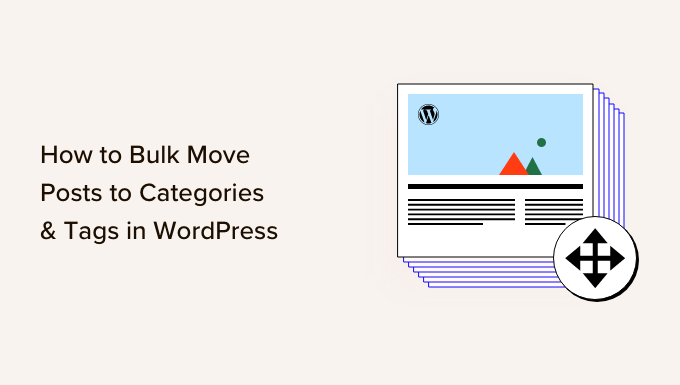
Pourquoi déplacer en masse des publications vers des catégories et des identifiés dans WordPress ?
Lescatégories et les identifiants sont les deux taxonomies intégrées qui aident à trier le contenu de votre site WordPress.
Cependant, de nombreux utilisateurs/utilisatrices nouveaux créent souvent des identifications et des catégories inutiles sur leurs blogs WordPress parce qu’ils ne comprennent pas comment utiliser correctement les taxonomies.
Vous pouvez réorganiser le contenu de votre site en déplaçant en bloc des publications similaires vers les catégories et les identifiants qui leur sont propres, ce qui améliore l’expérience des utilisateurs/utilisatrices.
Par exemple, si vous avez plusieurs publications dans la catégorie « Lieux de vacances » et que vous avez également une autre catégorie appelée « Voyages », vous pouvez déplacer en bloc toutes les publications de la catégorie « Lieux de vacances » vers la catégorie « Voyages » pour regrouper tous les articles sur les voyages en un seul endroit.
De plus, le fait de déplacer des publications en vrac vers les bonnes catégories peut également améliorer le référencement de votre site en facilitant son indexation par les moteurs de recherche.
Cela dit, voyons comment déplacer facilement des publications en vrac vers des catégories et des identifiés. Vous pouvez utiliser les liens rapides ci-dessous pour passer aux différentes parties de notre tutoriel :
Tutoriel vidéo
Si vous n’aimez pas la vidéo ou si vous avez besoin de plus d’instructions, alors continuez à lire.
Comment déplacer en masse des publications vers des catégories dans WordPress
Tout d’abord, vous devez installer et activer l’extension Bulk Move. Pour des instructions détaillées, veuillez consulter notre guide étape par étape sur l’installation d’un plugin WordPress.
Une fois activé, rendez-vous sur la page » Outils » Bulk Move » de la colonne latérale de l’administrateur WordPress.
Pour déplacer vos publications dans une autre catégorie, sélectionnez la catégorie à laquelle appartiennent les publications dans le menu déroulant situé à gauche.
Par exemple, si vous avez publié un article de blog dans la catégorie « Lieux de vacances » et que vous souhaitez le transférer dans la catégorie « Voyages », vous devez d’abord sélectionner l’option « Lieux de vacances » dans le menu déroulant de gauche.
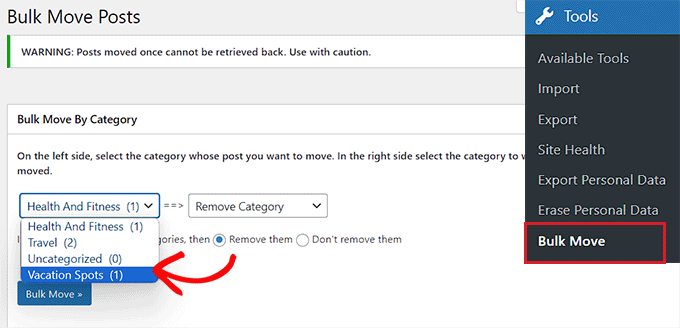
Une fois que vous avez fait cela, choisissez la catégorie dans laquelle vous voulez que la publication bascule dans le menu déroulant à droite.
Gardez à l’esprit qu’une fois que vous avez déplacé une publication dans une catégorie différente, vous ne pouvez pas revenir en arrière. Enfin, cliquez sur le bouton « Déplacer en bloc ».
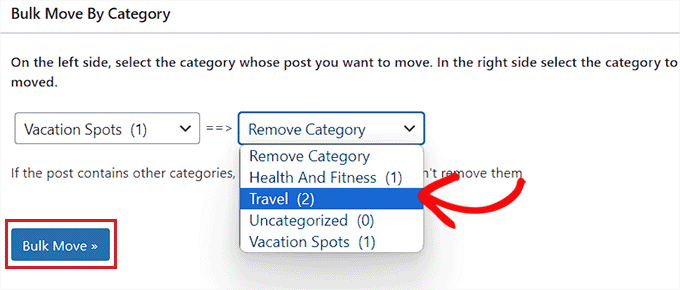
Désormais, toutes les publications de cette catégorie seront déplacées vers une autre catégorie.
Pour voir les modifications, vous pouvez visiter votre site WordPress, où la catégorie de la publication aura changé.
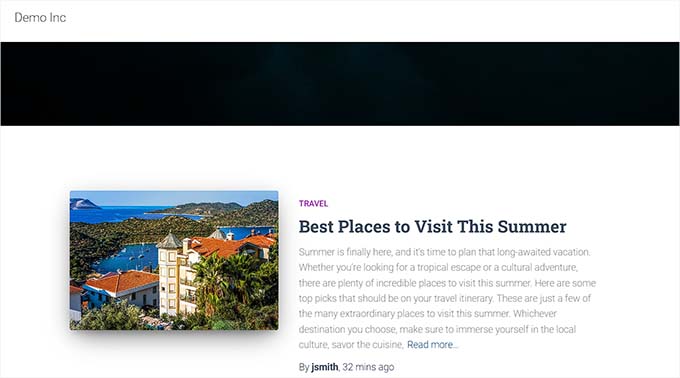
Comment déplacer en masse des publications vers des identifiants dans WordPress
Vous pouvez également déplacer en masse des publications vers un autre identifiant en installant et en activant l’extension Bulk Move. Pour plus de détails, consultez notre guide du débutant sur l’installation d’une extension WordPress.
Une fois activé, visitez la page Outils » Déplacement en masse depuis le tableau de bord WordPress et défilez vers le bas jusqu’à la section » Déplacement en masse par identifiant « .
À partir de là, sélectionnez l’identifié dont vous souhaitez déplacer les publications en bloc dans le menu déroulant de gauche.
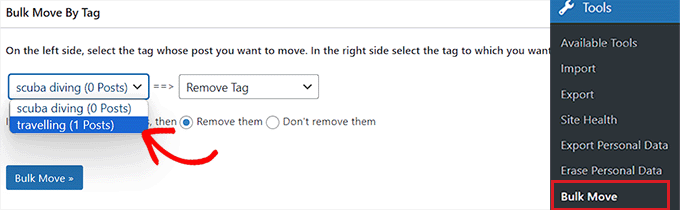
Ensuite, choisissez l’identifié vers lequel vous souhaitez que les publications basculent dans le menu déroulant à droite.
Cliquez ensuite sur le bouton « Déplacement en bloc » pour effectuer les modifications.
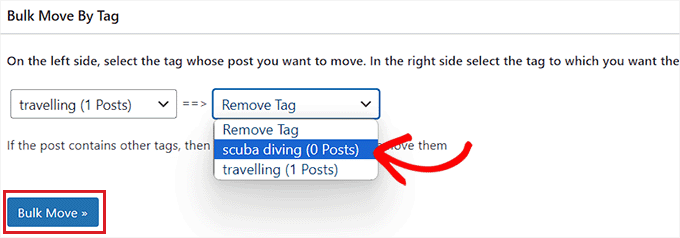
Les publications vont maintenant passer à l’identifiant que vous avez choisi.
Vous pouvez maintenant visiter votre site WordPress pour voir les modifications.
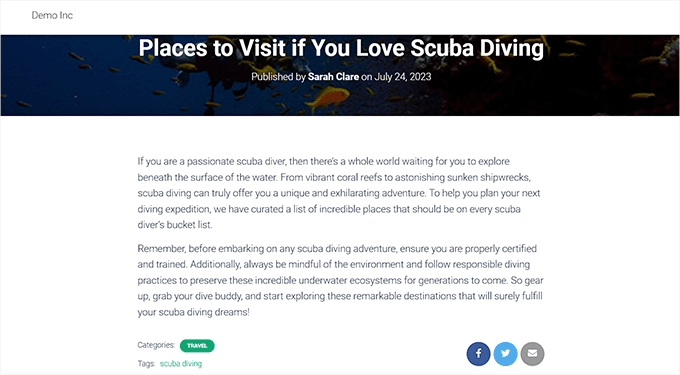
Bonus : Fusionner et modifier en masse des catégories et des identifiés dans WordPress
Au fur et à mesure que votre blog WordPress grandit, il se peut qu’il y ait beaucoup de catégories et d’identifications que vous n’utilisez plus ou qui sont trop similaires les unes aux autres. Dans ce cas, vous pouvez fusionner ces catégories et ces identifiants pour améliorer l’organisation du site.
Par exemple, vous pouvez fusionner des identifiants ayant un faible volume de recherche avec des identifiants plus populaires afin d’améliorer la découverte de votre contenu. De même, la fusion de catégories peut renforcer les liens internes au sein de votre site, améliorant ainsi le référencement.
Pour fusionner et modifier en masse des catégories et des identifiants, vous devez installer et activer l’extension TaxoPress. Pour plus de détails, consultez notre guide sur l ‘installation d’une extension WordPress.
Une fois activé, visitez la page TaxoPress « Mass Edit Terms à partir du Tableau de bord WordPress et choisissez ‘Categories’ ou ‘Tags’ dans le menu déroulant en haut.
Cliquez ensuite sur le bouton « Modifier la sélection ».
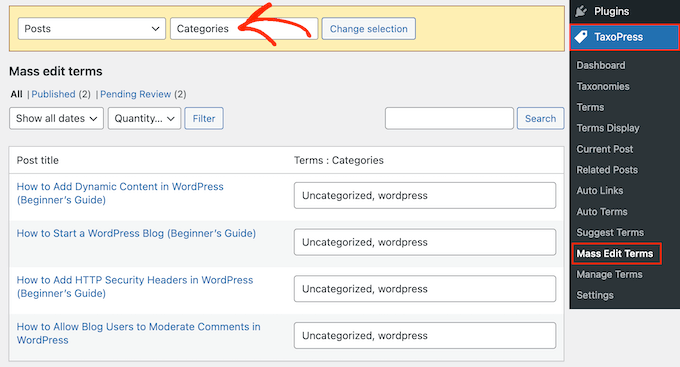
L’extension affichera désormais une liste de toutes vos publications avec les catégories et les identifiants.
Ici, vous pouvez ajouter un nouveau terme à une publication en le tapant dans la case, mais vous devrez séparer chaque catégorie ou identifié par une virgule. Pour retirer un terme, il suffit de le supprimer. Une fois les modifications terminées, cliquez sur le bouton « Tout mettre à jour » pour stocker vos réglages.
Pour fusionner les catégories et les identifiants, visitez la page TaxoPress « Manage Terms et sélectionnez si vous souhaitez fusionner les identifiants ou les catégories dans le menu déroulant.
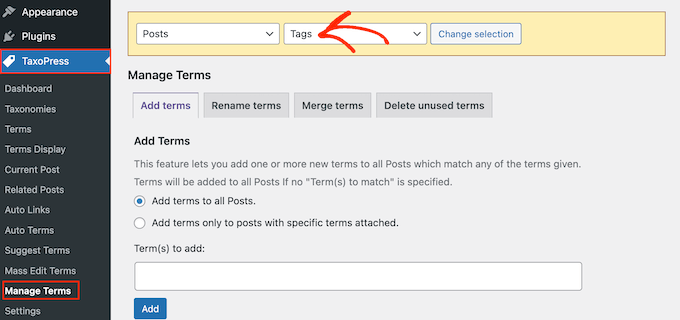
Ensuite, passez à l’onglet « Fusionner les termes » et saisissez les catégories ou les identifiants que vous souhaitez fusionner en les séparant par une virgule.
Ensuite, saisissez le nouveau terme pour toutes les catégories et identifications fusionnées, puis cliquez sur le bouton « Fusionner » pour stocker vos paramètres.
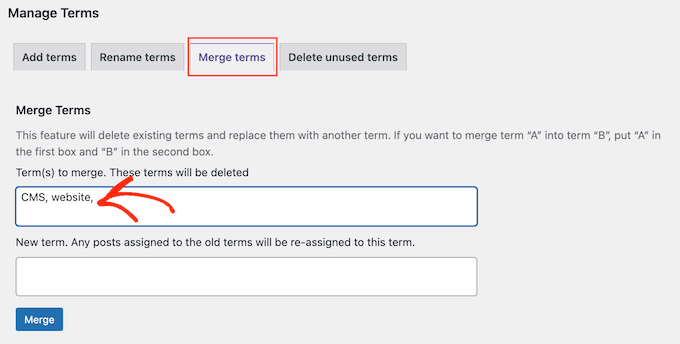
Vous avez bien modifié et fusionné les catégories et les identifiés.
Pour des instructions plus détaillées, consultez notre tutoriel sur la façon de fusionner et de modifier en masse les catégories et les identifiants dans WordPress.
Nous espérons que cet article vous a aidé à apprendre comment déplacer facilement des publications en vrac vers des catégories et des identifiés. Vous pourriez également être intéressé par notre tutoriel sur la façon d’ajouter en masse des publications et des pages sur WordPress et nos choix d’experts pour les meilleurs thèmes basés sur des blocs pour WordPress.
If you liked this article, then please subscribe to our YouTube Channel for WordPress video tutorials. You can also find us on Twitter and Facebook.





Syed Balkhi says
Hey WPBeginner readers,
Did you know you can win exciting prizes by commenting on WPBeginner?
Every month, our top blog commenters will win HUGE rewards, including premium WordPress plugin licenses and cash prizes.
You can get more details about the contest from here.
Start sharing your thoughts below to stand a chance to win!
Will Sanio says
Doesn’t moving posts within categories create 404 pages?
WPBeginner Support says
It can if there are links to the old location, you can update the links by redirecting following our guide below:
https://www.wpbeginner.com/beginners-guide/beginners-guide-to-creating-redirects-in-wordpress/
Administrateur
Deddy Hidayat says
Thanks for article.. This website help me saving time to try multiple plugin..
WPBeginner Support says
Glad our guides can be helpful
Administrateur
Francesco says
Hi,
I’m managing a website that has thousands of posts assigned to each category and, trying to achieve this with a different plugin, it reached the limit in execution time (I guess it’s a php limit?) with undefined behavior. Of course, I can’t allow this to happen again..
Do you have any suggestion on how to bulk move categories with thousands of posts assigned? Will this plugin work?
Benson says
Is there a way to mass update which category is « primary »? I have a lot of posts that fit into a couple different categories and now see a need to make certain categories primary. Do I need to go through each post one by one to select the primary category, or is there a tool to help with that?
Dawn Mo says
The video supplied does not match the content topic.
WPBeginner Support says
Hi Dawn,
Thanks for pointing this out. We have updated the article with correct video.
Administrateur
Martin says
Hi WPBEGGINERS SUPPORT
You have trained me a lot on blogs.
Still learning with you.
Moore Alex says
Your blog is very resourceful. Please how do I move my posts to specific pages on wordpress? For example I have a page called « News » and have sub menu pages under News such as Political, Local, Business.
If I want to move a post to news sub menu « Business » how do I go about it. Please help. Thank you.
WPBeginner Support says
You can use categories for that and then add those categories in your navigation menu. how to add topics in WordPress navigation menu
Administrateur
francisca says
You just solved my problem. You are the best.
I was actually trying to change my site niche from news blog to best affiliate marketing and product reviews, however, I need to put all news categories in one page. I have to change the niche on my site because I have many customers in my super market, however, I ensure that my customers leave a review in any products the buy. however, my product review will be based on my usage review and customer review.
anna says
Hello I left a message this morning, but it has gone now, why did you delete it ? I was mot spamming the article….just asking about how to avoid google issues with a lot og disspeared categories
I even BUY your plugins …so Im a little dissapointed you just delete my question :((
WPBeginner Support says
Anna, your comment was awaiting moderation, we did not delete it. At WPBeginner we recieve lots of comments and sometimes it takes us time to go through all the comments and approve or reply them. We apologize for the inconvenience this delay caused. Thank you for your continous support, we really appreciate it.
Administrateur
anna says
HEllo Thank for the great tool, I was doing it manually
But what about google ?, it will create a lot of 404, do I still have to enter the 301 with a redirection plugin ? or is this pluin adding them automatically
You make great and very helpful articles, I read a lot here (and buy your plugins) but it’s not the first time I read something here and think « but what about google, they didnt mention anything about the 301 or 404 ».
WPBeginner Support says
Anna, redirection plugin will make sure that users are redirected with a 301 header. This will ensure that search engines follow the 301 header and understand that the page has moved to this new location.
Administrateur
Emily says
Sooo why didn’t this article talk people talk? Why doesn’t it say how many tags is too many? You call this for beginners, and it isn’t. I would say it’s intermediary.
WPBeginner Support says
Please check the article categories vs tags it may answer some of your question.
Administrateur
syed shafaat hussain says
Thanks you ok.
A.K.Andrew says
Fantastic post . Thanks so much for the help. I have added too many categories and only a week ago trimmed them down. I put some things in subcategories, which was helpful to be under parent categories. Is there any way to make only the Categories show up when they are listed in the categories widget in the sidebar? At the moment all the subcategories show up too. In the end I used a category cloud as the catogory list was still too long. Many Thanks
Brij Kumar says
very informative article for wordpress user and sites
Brian Snyder says
Do you have any tips or articles that cover how to organize tags and categories properly? I have to admit I am confused about this, confused about the point of tags and categories in the first place, am very random about it, and am probably not doing it correctly.
Thanks. Am loving the site!
WPBeginner Support says
Yes here is how to ogranize your categories and tags in WordPress.
Administrateur
Sü Smith says
Very useful for blogger to wordpress imports. Thanks for sharing!